 Software-Tutorial
Software-Tutorial
 Computer Software
Computer Software
 So aktivieren Sie den FTP-Server in Everything – So aktivieren Sie den FTP-Server in Everything
So aktivieren Sie den FTP-Server in Everything – So aktivieren Sie den FTP-Server in Everything
So aktivieren Sie den FTP-Server in Everything – So aktivieren Sie den FTP-Server in Everything
Der PHP-Editor Xiaoxin zeigt Ihnen, wie Sie den FTP-Server in Everything aktivieren. Everything ist ein schnelles Dateisuchtool. Durch die Aktivierung der FTP-Serverfunktion können Benutzer auf Dateien aus der Ferne zugreifen und diese verwalten. In diesem Artikel wird die Methode zum Aktivieren des FTP-Servers in Everything ausführlich vorgestellt, um Ihnen den einfachen Fernzugriff und die Verwaltung von Dateien zu erleichtern.
Öffnen Sie die Everything-Software, rufen Sie die Hauptoberfläche der Software auf und klicken Sie auf die Tool-Option, auf die der Pfeil oben zeigt.
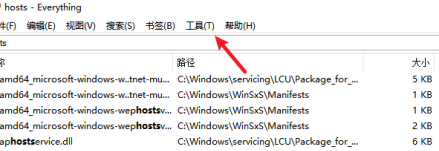
Wählen Sie in der Dropdown-Spalte der Werkzeugoptionen die Optionsleiste aus, auf die der Pfeil zeigt, um die Einstellungsseite aufzurufen.
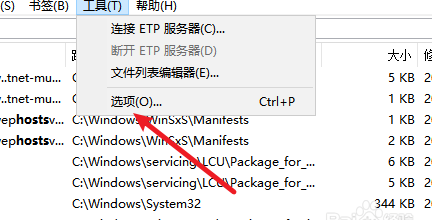
Rufen Sie die Einstellungsseite auf und wählen Sie in der Spalte links die Option ETP/FTP-Server aus, auf die der Pfeil zeigt, um sie festzulegen.
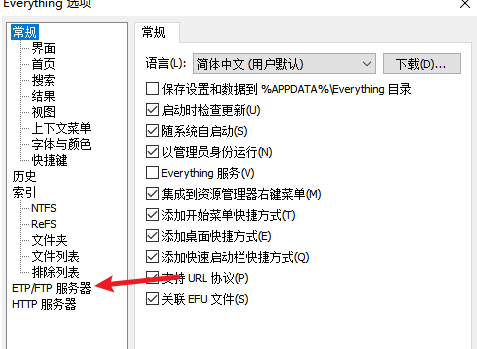
Gehen Sie zur Seite „ETP/FTP-Server“, aktivieren Sie die Option „ETP/FTP-Server aktivieren“, auf die der Pfeil zeigt, und klicken Sie dann zur Bestätigung auf „Übernehmen“.
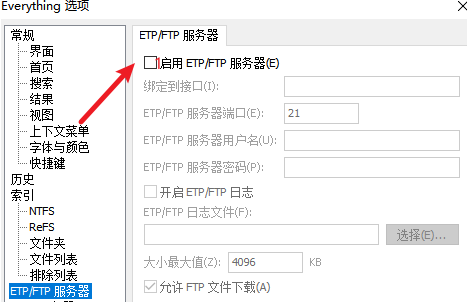
Das obige ist der detaillierte Inhalt vonSo aktivieren Sie den FTP-Server in Everything – So aktivieren Sie den FTP-Server in Everything. Für weitere Informationen folgen Sie bitte anderen verwandten Artikeln auf der PHP chinesischen Website!

Heiße KI -Werkzeuge

Undresser.AI Undress
KI-gestützte App zum Erstellen realistischer Aktfotos

AI Clothes Remover
Online-KI-Tool zum Entfernen von Kleidung aus Fotos.

Undress AI Tool
Ausziehbilder kostenlos

Clothoff.io
KI-Kleiderentferner

AI Hentai Generator
Erstellen Sie kostenlos Ai Hentai.

Heißer Artikel

Heiße Werkzeuge

Notepad++7.3.1
Einfach zu bedienender und kostenloser Code-Editor

SublimeText3 chinesische Version
Chinesische Version, sehr einfach zu bedienen

Senden Sie Studio 13.0.1
Leistungsstarke integrierte PHP-Entwicklungsumgebung

Dreamweaver CS6
Visuelle Webentwicklungstools

SublimeText3 Mac-Version
Codebearbeitungssoftware auf Gottesniveau (SublimeText3)

Heiße Themen
 1378
1378
 52
52
 So richten Sie den Nginx-Reverse-Proxy-FTP-Server ein
May 17, 2023 am 09:31 AM
So richten Sie den Nginx-Reverse-Proxy-FTP-Server ein
May 17, 2023 am 09:31 AM
1. Installieren Sie nginx 2. Installieren Sie vsftpd 3. Ändern Sie die nginx-Konfigurationsdatei nginx.conf 3.1 Fügen Sie den FTP-Benutzer userftpuser in der ersten Zeile hinzu; 3.2 Konfigurieren Sie den relevanten Pfad server{ listen80; #ftp server address location/ images{ root /home/ftpuser; #Der absolute Pfad des Ordners des Proxy-FTP-Servers indexftpuser; #Legen Sie die Willkommensseite fest
 FTP in Go verwenden: Eine vollständige Anleitung
Jun 17, 2023 pm 06:31 PM
FTP in Go verwenden: Eine vollständige Anleitung
Jun 17, 2023 pm 06:31 PM
Mit der rasanten Entwicklung des Internets war das File Transfer Protocol (FTP) schon immer eine wichtige Dateiübertragungsmethode. In der Go-Sprache kann die Verwendung von FTP zum Übertragen von Dateien für viele Entwickler ein Bedarf sein. Allerdings wissen viele Leute möglicherweise nicht, wie man FTP in der Go-Sprache verwendet. In diesem Artikel erfahren Sie, wie Sie FTP in der Go-Sprache verwenden, von der Verbindung zum FTP-Server bis zur Dateiübertragung, und wie Sie mit Fehlern und Ausnahmen umgehen. Erstellen Sie eine FTP-Verbindung. In der Go-Sprache können wir das Standardpaket „net“ verwenden, um eine Verbindung zu FTP herzustellen
 PHP und FTP: Realisierung der Dateifreigabe zwischen mehreren Abteilungen bei der Website-Entwicklung
Jul 28, 2023 pm 01:01 PM
PHP und FTP: Realisierung der Dateifreigabe zwischen mehreren Abteilungen bei der Website-Entwicklung
Jul 28, 2023 pm 01:01 PM
PHP und FTP: Ermöglichen Sie die gemeinsame Nutzung von Dateien zwischen mehreren Abteilungen bei der Website-Entwicklung. Mit der Entwicklung des Internets beginnen immer mehr Unternehmen, Website-Plattformen zur Informationsfreigabe und Geschäftsförderung zu nutzen. Es stellt sich jedoch das Problem, wie Dateifreigabe und Zusammenarbeit zwischen mehreren Abteilungen erreicht werden können. In diesem Fall werden PHP und FTP zu den am häufigsten verwendeten Lösungen. In diesem Artikel wird erläutert, wie Sie mit PHP und FTP eine Dateifreigabe zwischen mehreren Abteilungen bei der Website-Entwicklung erreichen. 1. Einführung in FTP FTP (FileTransferPr
 Was sind die FTP-Befehle unter Linux?
Mar 21, 2023 am 09:59 AM
Was sind die FTP-Befehle unter Linux?
Mar 21, 2023 am 09:59 AM
Die FTP-Befehle unter Linux umfassen: 1. Befehl „FTP“; 3. Befehl „Öffnen“; Befehl ;10. rhelp-Befehl; 11. ASCII-Befehl; 13. Bell-Befehl;
 So vergleichen Sie Verzeichnisse und Dateien auf einem FTP-Server über PHP
Jul 28, 2023 pm 02:09 PM
So vergleichen Sie Verzeichnisse und Dateien auf einem FTP-Server über PHP
Jul 28, 2023 pm 02:09 PM
So vergleichen Sie Verzeichnisse und Dateien auf einem FTP-Server über PHP. In der Webentwicklung müssen wir manchmal lokale Dateien mit Dateien auf dem FTP-Server vergleichen, um die Konsistenz zwischen beiden sicherzustellen. PHP stellt einige Funktionen und Klassen zur Implementierung dieser Funktionalität bereit. In diesem Artikel wird die Verwendung von PHP zum Vergleichen von Verzeichnissen und Dateien auf einem FTP-Server vorgestellt und relevante Codebeispiele bereitgestellt. Zuerst müssen wir eine Verbindung zum FTP-Server herstellen. PHP bietet die Funktion ftp_connect() zum Einrichten eines FTP-Servers
 Fix: Taskleistenüberlauf funktioniert unter Windows 11 nicht
Jul 18, 2023 am 09:41 AM
Fix: Taskleistenüberlauf funktioniert unter Windows 11 nicht
Jul 18, 2023 am 09:41 AM
Wenn die Überlauffunktion der Taskleiste von Windows 11 nicht mehr funktioniert, verlieren Benutzer wichtige Anpassungsoptionen. Dies liegt daran, dass Sie mit dieser Funktion beliebig viele Anwendungen zur Taskleiste hinzufügen und diese einfach starten können. Obwohl dieses Problem frustrierend sein kann, ist es nicht besonders schwierig zu lösen. In dieser umfassenden Anleitung haben wir narrensichere Methoden vorbereitet, damit die Taskleisten-Überlauffunktion wieder ordnungsgemäß funktioniert. Warum funktioniert der Taskleistenüberlauf unter Windows 11 nicht? Wie Benutzer berichtet haben, gibt es mehrere Faktoren, die dazu führen können, dass der Taskleistenüberlauf unter Windows 11 nicht funktioniert. Hier sind einige nennenswerte Gründe: Veralteter PC: Ein veraltetes Betriebssystem ist die Hauptursache für dieses Problem. Wenn Sie den Vorschautext höher als Windows 11 verwenden
 Was bedeutet Linux FTP 530?
Mar 14, 2023 am 10:16 AM
Was bedeutet Linux FTP 530?
Mar 14, 2023 am 10:16 AM
Linux ftp530 bedeutet Linux-FTP-Anmeldefehler 530. Die Lösung ist: 1. Überprüfen Sie „cat /etc/shells“, um zu sehen, ob das Home-Verzeichnis und die Login-Shell Ihres Benutzers vorhanden sind. 2. Überprüfen Sie „/var /log“. /secure“-Datei und setzen Sie die Ablaufzeit des Passworts zurück.
 So implementieren Sie den Fortschrittsbalken für den FTP-Datei-Upload mit PHP
Jul 30, 2023 pm 06:51 PM
So implementieren Sie den Fortschrittsbalken für den FTP-Datei-Upload mit PHP
Jul 30, 2023 pm 06:51 PM
So verwenden Sie PHP zum Implementieren des FTP-Datei-Upload-Fortschrittsbalkens 1. Einführung in den Hintergrund Bei der Website-Entwicklung ist das Hochladen von Dateien eine häufige Funktion. Um das Benutzererlebnis beim Hochladen großer Dateien zu verbessern, müssen wir dem Benutzer häufig einen Upload-Fortschrittsbalken anzeigen, um ihn über den Datei-Upload-Prozess zu informieren. In diesem Artikel wird erläutert, wie Sie mit PHP die Fortschrittsbalkenfunktion zum Hochladen von FTP-Dateien implementieren. 2. Die Grundidee der Implementierung des Fortschrittsbalkens beim Hochladen von FTP-Dateien. Der Fortschrittsbalken beim Hochladen von FTP-Dateien wird normalerweise durch Berechnen der Größe der hochgeladenen Datei und der Größe der hochgeladenen Datei berechnet.



